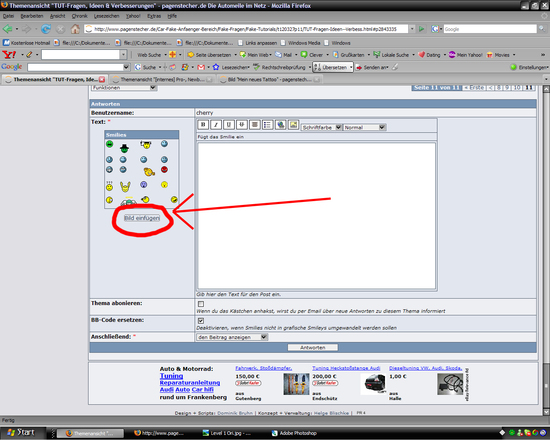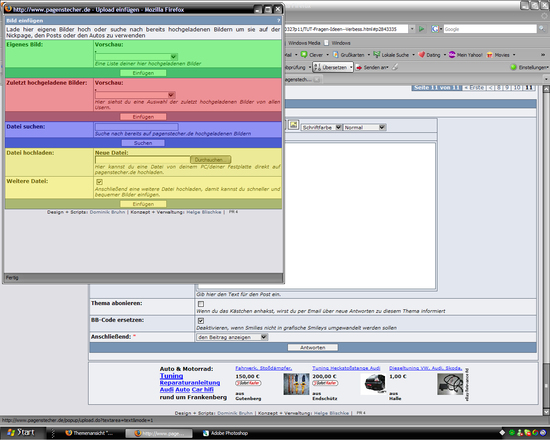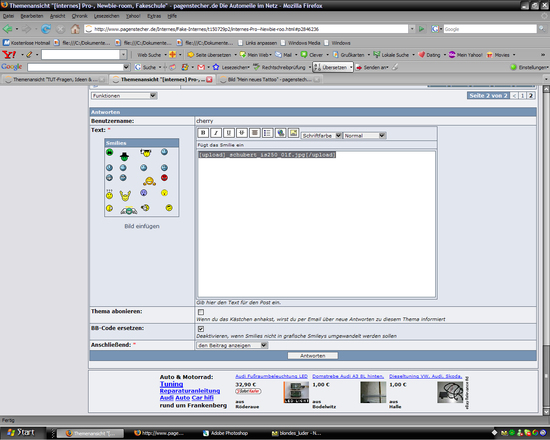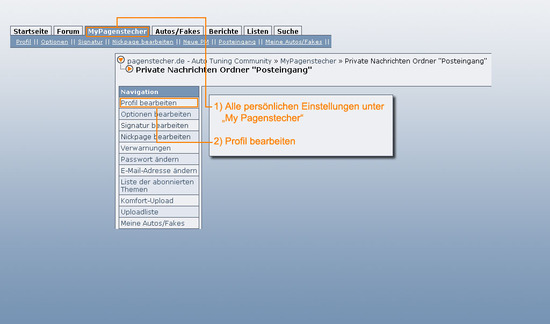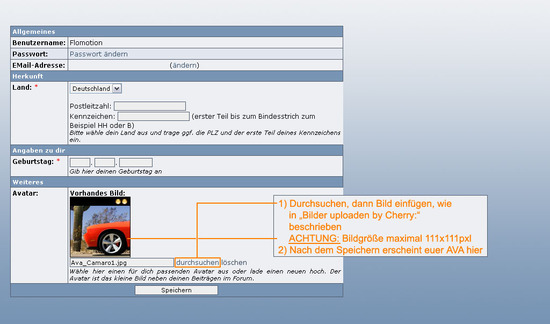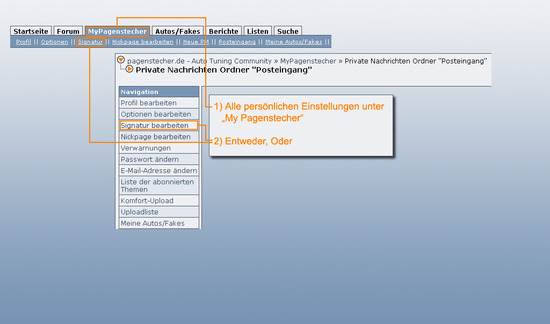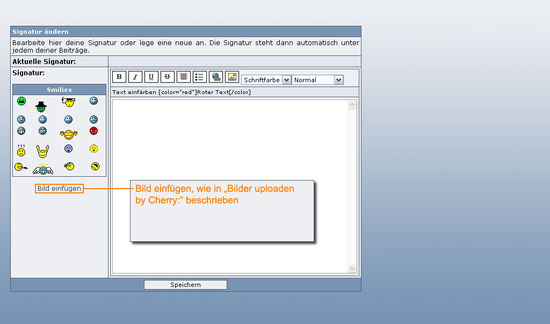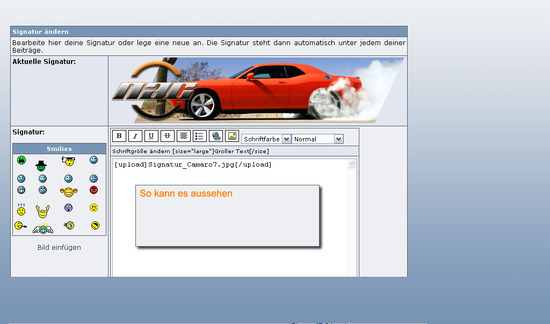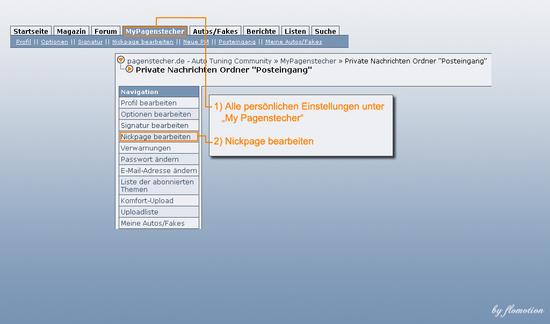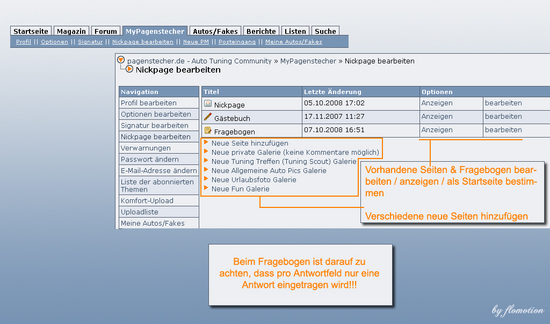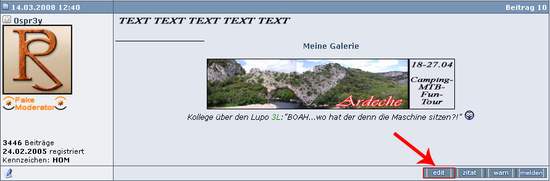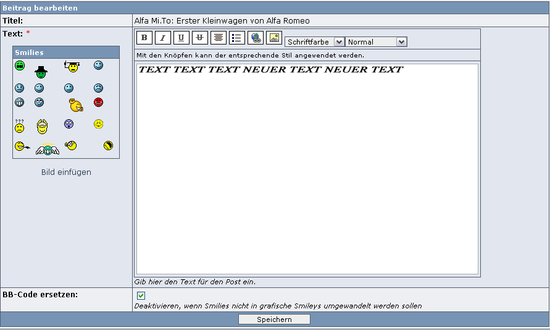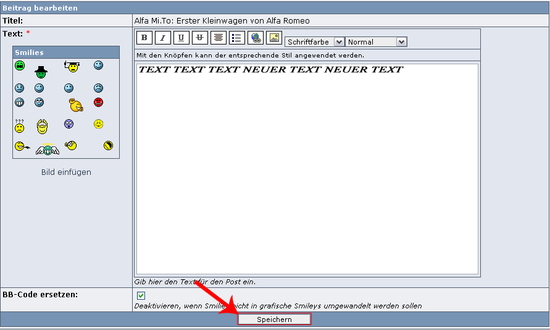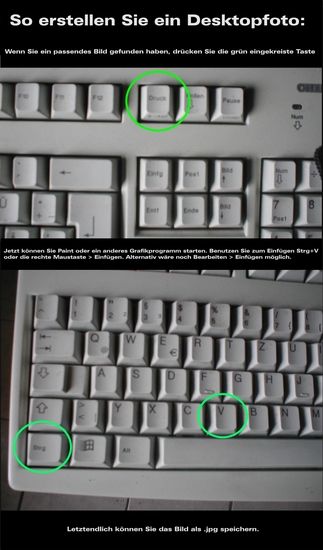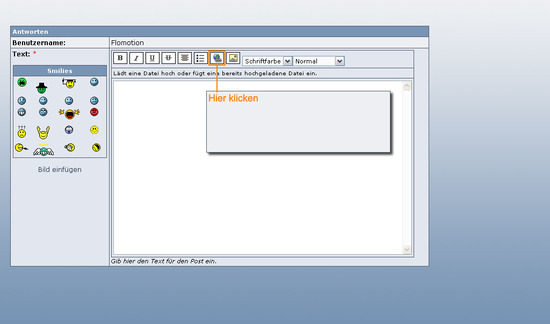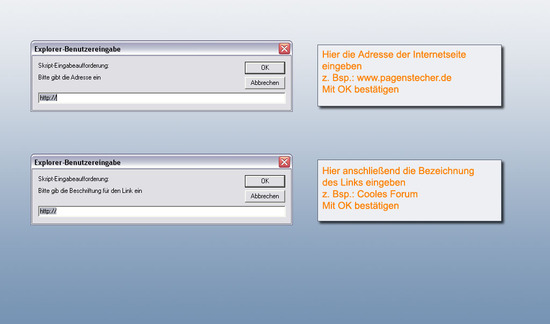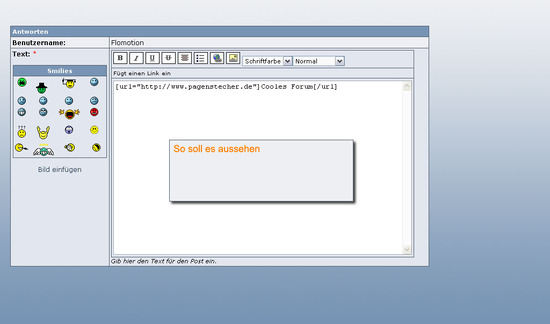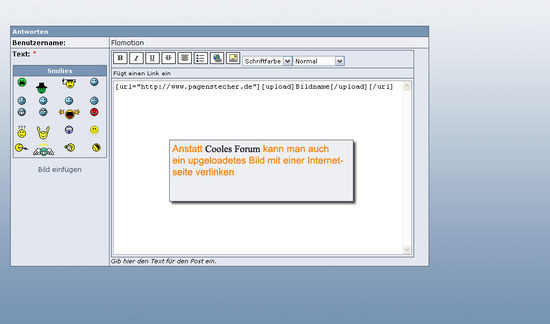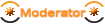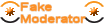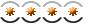[TUT] UPLOAD, AVATAR, EDIT !!!
|
Hier findet Ihr folgende Tutorials, die für das Forum unerlässlich sind:
Zuletzt geändert 22.07.2009 18:50 von cherry. Insgesamt 10 mal. |
|
|
|
|
Update: |
|
|
|
|
Update:
|
|
|
|
|
Update:
|
|
|
|
|
Update:
|
|
|
|
|
Update:
Zuletzt geändert 18.03.2008 17:51 von DragonGate. Insgesamt 1 mal. |
|
|
|
|
Update:
|
|
|
|